win10如何彻底关掉自动锁屏是一些不希望win10自动锁屏危害应用的用户想解决的问题,用户们使用win10的情况下假如一段时间并没有实际操作得话显示屏可能进到自动锁屏的情况,有点儿相近锁屏,那样怎样关掉这一自动锁屏呢,用户们只必须根据下列win10如何彻底关掉自动锁屏方式简介的流程实际操作就可以解决了。
win10如何彻底关掉自动锁屏
1、最先开启“运作”键入“gpedit.msc”,回车键确定。

2、随后在管理方法模板的操作面板中寻找“个性化”
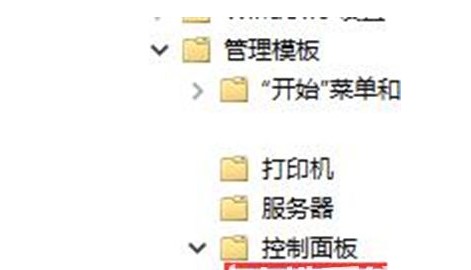
3、双击鼠标“无法显示屏保”
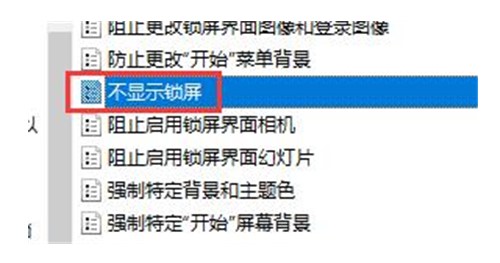
4、启用“已启用”确定就可以。
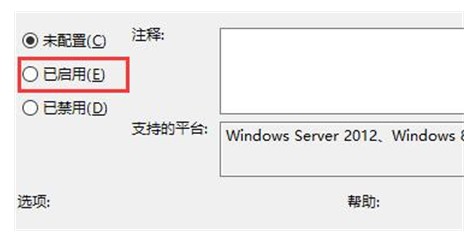
之上便是关于win10如何彻底关掉自动锁屏的具体内容了,我希望可以帮到大伙儿哦。
以上是win10如何彻底关掉自动锁屏win10如何彻底关掉自动锁屏方式详细介绍的详细内容。更多信息请关注PHP中文网其他相关文章!




